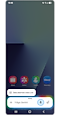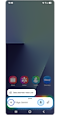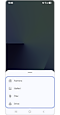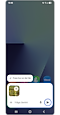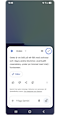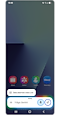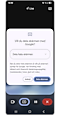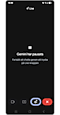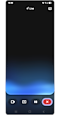Hur du använder Google Gemini på din Galaxy-telefon
Gemini är en väldigt hjälpsam personlig AI-assistent från Google. Oavsett om du studerar, organiserar idéer eller utforskar bilder så hjälper Gemini dig att vara produktiv med enkla konverserande interaktioner. Denna guide visar hur du startar Google Gemini och använder den för att göra dina dagliga uppgifter på din Galaxy-telefon.

Använd Google Gemini Live
Med Google Gemini kan du ha realtidskonversationer om dina bilder. Ställ frågor om vad du ser i ditt vardagsliv, som ett konstverk eller ett objekt, och få omedelbara AI-drivna svar i realtid.
Vad du kan göra med Gemini
- Få information om apparater och användningstips
Ställ frågor om hur man använder hushållsapparater eller felsöker problem. Gemini ger svar på naturligt språk baserat på vad den ser eller vad du delar.
- Fråga om YouTube-videor
Dela en YouTube-URL för att ställa frågor om en video, eller till och med hämta specifik information från en video, som att lista med ingredienser eller matlagningsteg.
- Öva för intervjuer eller språktester
Simulera verkliga talarscenarier med Gemini. Den erbjuder följdfrågor och feedback baserat på dina svar. Du kan ladda upp en beskrivning av ditt drömjobb och sedan öva på en intervju för det jobbet med Gemini.
- Samarbeta med planering eller kreativa möten
Använd Gemini för att brainstorma idéer, ladda upp en skissbild av ett första utkast till ett kreativt projekt och använd Gemini för att utveckla visuella koncept (t.ex. via AI-bildgenerering) och organisera dina tankar. Den hjälper till att forma din kreativa riktning.
- Interagera i realtid genom att dela skärm eller kamera
Fråga Gemini om vad som helst som du ser genom att dela din kamera eller skärm i Gemini Live-konversationer. Det är användbart när du vill ha omedelbar feedback om dokument, produkter eller idéer under live-konversationer.
Obs:
- Gemini stöds på Galaxy-telefoner som kör AndroidTM 10 eller högre. Sömlös användning mellan appar med Gemini är endast tillgänglig på Galaxy-telefoner med Android 15 och One UI 7.0 eller högre.
- Med den senaste versionen av Samsung-programvaran startas Googles standard assistentapp genom att långtrycka på sidoknappen. Gemini är inställt som standard där det är tillgängligt.
Hur du använder Gemini med en bild eller fil
Du kan börja chatta med Gemini genom att bifoga en bild eller fil som är relaterad till vad du vill fråga.
- Kamera: Ta ett nytt foto att skicka
- Galleri: Välj en befintlig bild
- Filer eller Drive: Dela dokument eller sparade objekt
Hur du använder Gemini Live genom att dela din skärm eller kamera
Använd skärmdelning eller kameradelning för att låta Gemini se vad som finns på din enhet och få omedelbart, kontextuellt stöd.
Obs:
- Kamera- eller skärmdelningssessionerna är tillfälliga och lagras inte permanent på enheten.
- Se till att du har en stabil internetanslutning och är inloggad på ditt Google-konto för att få bästa prestanda hos Google Gemini-funktionen.
- Kompatibel med vissa funktioner och vissa konton.
- Endast tillgänglig för användare som är 18 år eller äldre.
- Resultatens noggrannhet garanteras inte.
- Tjänstens tillgänglighet kan variera beroende på land, språk eller enhetsmodell. Fungerar med kompatibla appar.
- Enhetens skärmdumpar och menyer kan variera beroende på enhetsmodell och programvaruversion.
- Google, Gemini, Android och YouTube är varumärken som tillhör Google LLC.
- Faktisk UX/UI kan variera.
- Språkstöd för Gemini kan variera beroende på land.
Tack för din feedback
Vänligen svara på alla frågor.